(4)に引き続き、パソコンのクリーニング・アプリです。
「Advanced Disk Cleaner」
ボクはふだん、「JetClean」を使っています(紹介記事はこちら)。
信頼できるクリーニング・アプリは、2~3個持っていたほうが、
不要ファイルの除去には効果的です。
「Advanced ~」は、スキャンが速く、操作も簡単です。
======================================
1.インストール&日本語化
(1)「Advanced Disk Cleaner」のページで、「Download Now」ボタンをクリック。
入手したファイルを実行して、インストールします。
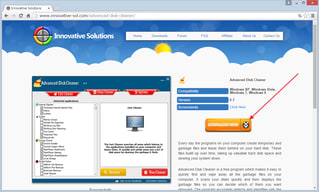
英語ですが、ふつうに「Next」を押していけばOK。
「Install」→「Finish」で「Advanced ~」(英語版)が起動しますが、終了してください。
(2)「フリーソフトの活用」というサイトに、日本語化パッチがあります。
こちらのページで、「~日本語言語ファイル」というリンクをクリック。

ページの中ほどに移動するので、「Download Now」ボタンをクリック。
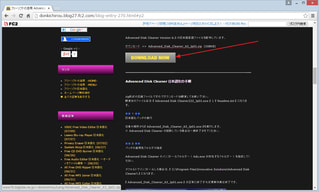
入手したファイルを解凍→「Advanced_Disk_Cleaner~Jp01.exe」を実行します。
「はい」をクリック。

「参照」で、アプリの入っているフォルダを指定して、「OK」。
通常は、「Program Files(またはProgram Files(x86))\Innovative Solutions\Advanced Disk Cleaner」。
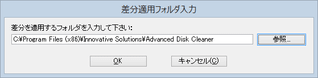
終了したら、「閉じる」。
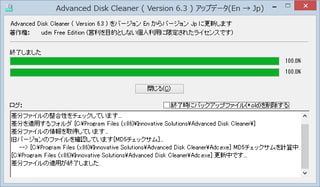
2.クリーニングの実行
起動すると、上部に「Fast Cleaner」「Deep Cleaner」「Options」というタブがあります。
(1)Fast Cleaner
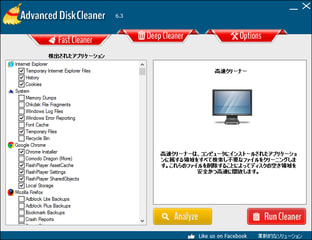
チェック項目を見て、自分で判断する必要がありますが・・・
よくわからないときは、そのままでいいんじゃないかなぁ。
(自己責任でお願いします。)
最初は用心して、「Analyze」→内容を確認して「Clean」。
「チェックしなくてもいい」となったら、いきなり「Run Cleaner」をクリック。
(2)Deep Cleaner
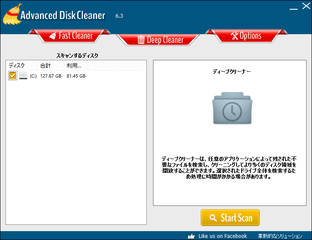
「Start Scan」をクリック。
スキャン結果を見て、残しておくべきものは、チェックを外します。
よくわからないときは、そのままでいいんじゃないかなぁ (^_^;)
(自己責任でお願いします。)
で、「Clean」をクリック。
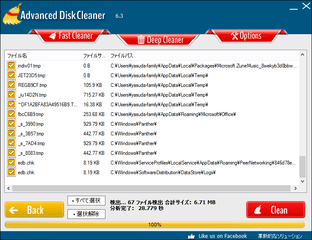
(3)Options
「毎日」「毎週」「毎月」という形で、パソコンをスキャンし報告してくれる、
スケジュール機能です。